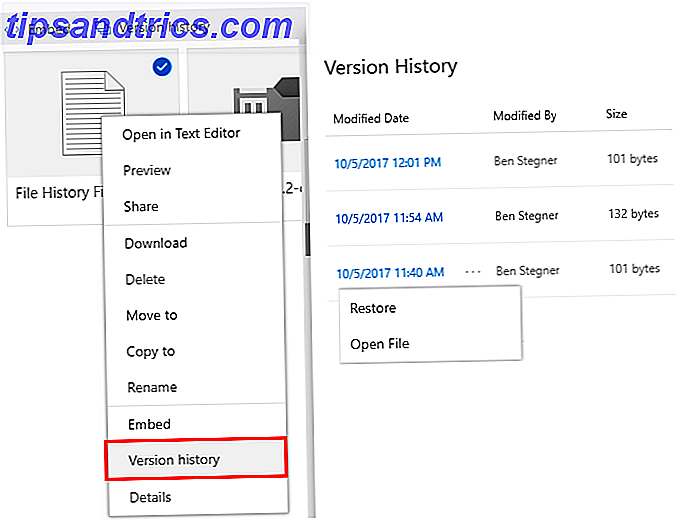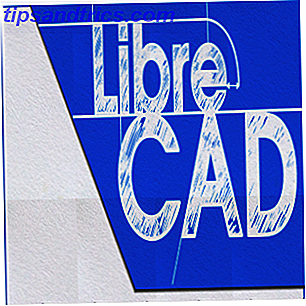 For alle dine Computer Assisted Design-fans der ute, er det på tide å introdusere deg på en annen, kul, fri måte å jobbe med dine tekniske tegninger og design. Den nylig omdøpt LibreCAD (aka CADuntu) begynte som en Ubuntu CAD-klient, men har siden blitt lansert som en Mac og Windows-port også.
For alle dine Computer Assisted Design-fans der ute, er det på tide å introdusere deg på en annen, kul, fri måte å jobbe med dine tekniske tegninger og design. Den nylig omdøpt LibreCAD (aka CADuntu) begynte som en Ubuntu CAD-klient, men har siden blitt lansert som en Mac og Windows-port også.
LibreCAD Beta 4 er en gratis 2D åpen kildekode CAD-klient, som kan brukes til all slags 2D-design, inkludert arkitektoniske planer, konstruksjonsteknologi, grafisk design og design av mekaniske deler. LibreCAD-klienten er ganske avansert gratis, åpen kildekode-CAD-programvare, som tillater lagkontroll og komplekse elementvalgsprosesser. Vi tar en nærmere titt på Mac LibreCAD-klienten i denne artikkelen, men husk at det er gratis for Windows og Linux også.
Side notat: Du er muligens litt av en designer hvis du leser så langt. LibreCAD holder for øyeblikket en logo konkurranse som du kan bli med ved å følge disse retningslinjene (prisen skal anerkjennes i dialogboksen 'Om'). Eller hvis du foretrekker, legg noen kommentarer til gjeldende beste logoinnlegg.
LibreCAD Oppsett
Oppsettet er enkelt, med en enkel kopi av programmet til Programmer-mappen. Søknaden er foreløpig fortsatt vist som CADuntu, til tross for den nye navneendringen.
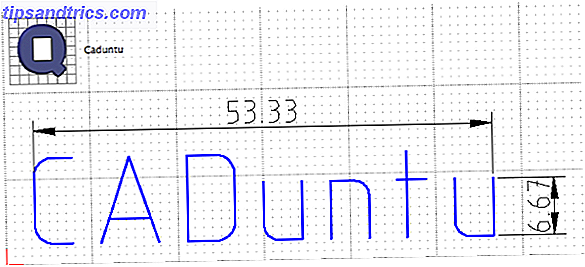
Når du kjører programmet for første gang, kan du velge språk fra et overraskende antall språkvalg. Denne innstillingen kan også endres senere i preferanser.
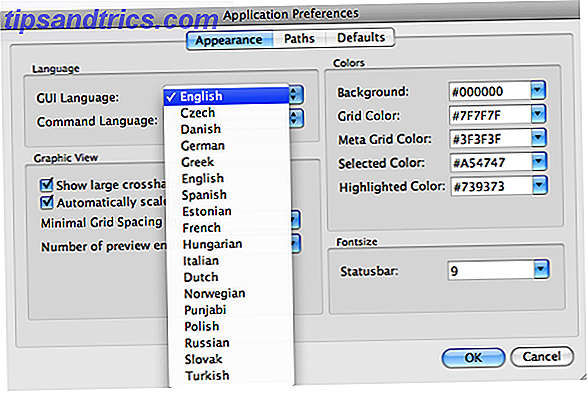
Generelle LibreCAD-funksjoner
Ved første øyekast er det enkelt å se at vanlige brukere av andre populære CAD-programmer ikke har problemer med å finne ut hvordan de kan komme i gang og lage en enkel design. Det er en enkel menypalett med grunnleggende verktøy til venstre, lagalternativer øverst og en blank malskjerm med små prikker som guider. Det er veldig enkelt å hoppe inn og få en følelse for LibreCAD og sammenføye et enkelt diagram.
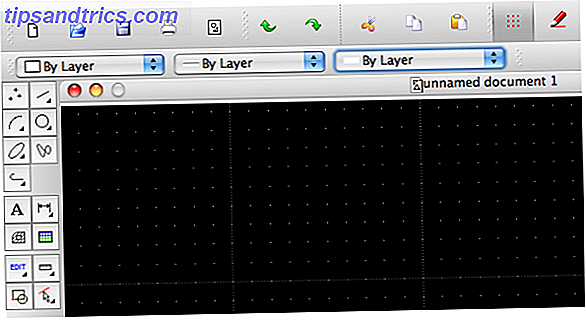
Alle andre typiske CAD-funksjoner finnes i menylinjen. Det finnes en rekke forskjellige visningsalternativer, valg og modifikasjonsverktøy, tegnealternativer, snapvalg, dimensjonering og informasjonsverktøy, samt lagrings- og blokkalternativer.
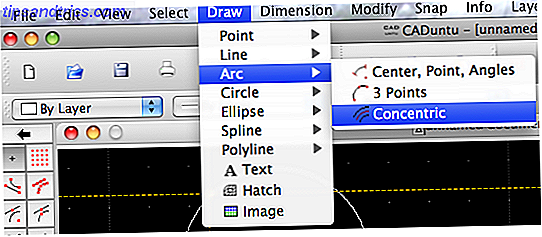
Lagstøtten er viktig for å skape detaljerte modeller og holde store sett med informasjon skilt fra hverandre. De tilgjengelige utvalgsverktøyene er også tilstrekkelig avanserte for å tillate komplisert valg.
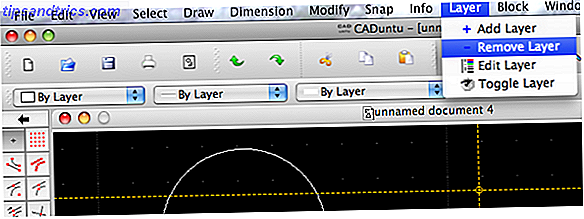
Under tegningen er det en kommandolinje, som lar deg legge inn diametre og annen informasjon som CAD-verktøyene du bruker, krever. Du vil se spørsmålet om informasjon hvis du har valgt et slikt verktøy.
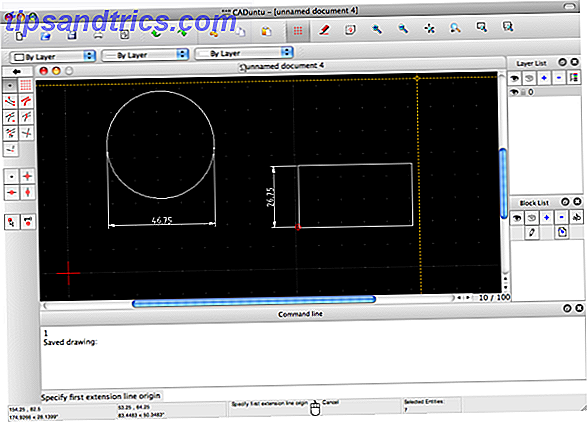
Mer om LibreCAD
LibreCAD kan brukes til 2D arkitektonisk utkast, ingeniørdesign, mekanisk tegning, konstruksjon, simulering, interiørdesign, kreativt designarbeid eller andre diagrammer.
Filer lagres som DXF-format eller kan eksporteres til en rekke bildeformater, for eksempel JPG eller PNG.
Flere designartikler
Hvis du går inn i CAD-programmer eller -design generelt, vil du elske disse artiklene:
- Bygg virtuelle Legos på din PC med Lego Digital Designer Bygg virtuelle Legos på din PC med Lego Digital Designer Bygg virtuelle Legos på din PC med Lego Digital Designer Les mer
- Slik konverterer du AutoCAD-tegninger til PDF-filer med DWGgateway Slik konverterer du AutoCAD-tegninger til PDF-filer med DWGgateway Slik konverterer du AutoCAD-tegninger til PDF-filer med DWGgateway Les mer
Har du prøvd LibreCAD? For dine formål, hvordan sammenligner det med populære CAD-verktøy og annen gratis CAD-programvare? Gi oss beskjed i kommentarene!